
Inhoudsopgave:
- Auteur John Day [email protected].
- Public 2024-01-30 11:14.
- Laatst gewijzigd 2025-01-23 15:01.

Zoals velen van jullie die met domotica-projecten werken, was ik op zoek naar een functionele PIR-sensor voor het automatiseren van sommige bochten in mijn eigen huis. Hoewel lichtschakelaar PIR-sensoren optimaal zouden zijn geweest, kun je geen hoek ombuigen. Dit project heeft een aantal iteraties ondergaan en ik heb de pogingen door vele andere beschikbare tutorials online gedaan en kon er geen vinden die voor mij werkte. Als je meteen aan de slag wilt gaan, ga dan verder met stap 3, of ga verder met stap twee waar ik de ontwikkeling zal bespreken.
Benodigdheden:
Soldeerbout
Soldeer en vloeimiddel voor elektronica
Reserve aansluitdraad
3D-printer
Breadboard
Basiskennis van Hassio
Basis Arduino-programmeervaardigheden
Stap 1: Ontwikkeling
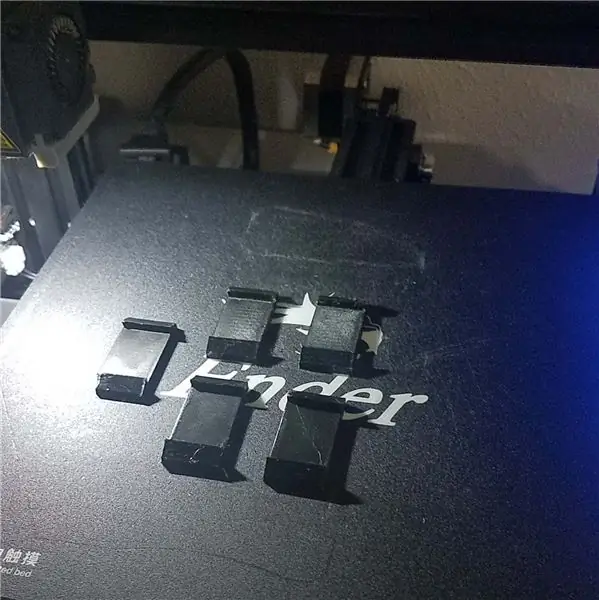
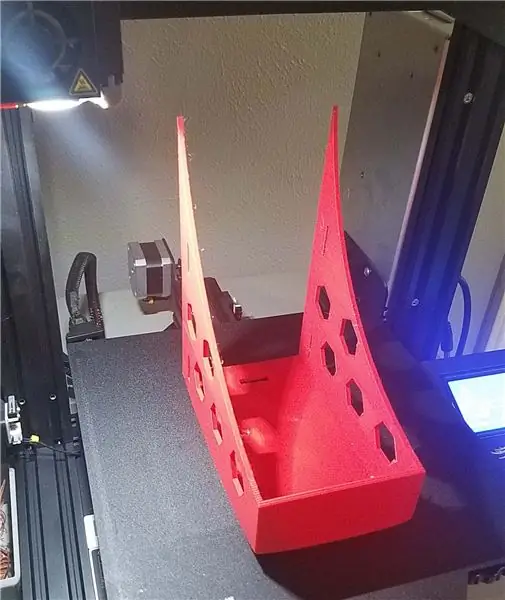


Home Assistant is een geweldig hulpmiddel voor het koppelen van enkele van de meer gecompliceerde instellingen die u misschien wilt. Voor mij was het krijgen van een lamp in een trap met hoek mijn eerste interesse in het project. Het vinden van de juiste gids voor het bouwen van een effectieve PIR-sensor voor thuisgebruik was lastig. Natuurlijk zijn er talloze eenvoudige manieren om het te laten werken, maar het energiezuinig en effectief maken voor dagelijks gebruik was een ander verhaal. Er was ook de kwestie van latentie, of hoe snel het licht zou worden ingeschakeld zodra het het signaal krijgt. Het is een lastig project toen ik me er eenmaal helemaal in verdiept had. Wat er gebeurde, was dat ik op twee belangrijke punten kwam waarom dit ontwerp effectief was.
Latentie
Ik ben begonnen met ESPHome om deze sensor te ontwerpen. Het heeft alle toeters en bellen, maar ook een zeer vriendelijke interface. Helaas is het ESPhome-protocol en het framewerk een behoorlijk grote energieverbruiker als je de mWh meetelt. Er is ook een beetje een latentieprobleem wanneer de oproepen om een licht in te schakelen, door ESPhome's opstart, Hassio, en vervolgens door uw lichtcontroller moeten gaan. Ik ontdekte dat deze in het bereik van 10 seconden zouden eindigen. Je zou al maar de trap op gaan (of misschien loop je heel langzaam omdat er geen licht is). Dus wat de meest energiezuinige en snelste manier werd om een bewegingssignaal naar Hassio te brengen, was MQTT.
Het gebruik van MQTT met een statisch IP-adres verminderde de tijd tot ongeveer minder dan 2 seconden. Het MQTT-signaal zou Hassio bereiken tussen ongeveer 800 ms - 1200 ms. Verdomd goed.
Batterijduur
Zoals eerder vermeld, bespaarde het overstappen op MQTT ook veel op het energieverbruik. De gemiddelde sensor zonder diepe slaap op ESPHome zou minder dan een dag meegaan op ongeveer 800mWh-batterijen. Met diepe slaap, ongeveer 3-5 dagen, afhankelijk van activering. De WeMos D1 Mini is geen gekke energievreter, maar hij is ook niet de meest efficiënte in het beheren van zijn vermogen, dus het was belangrijk om in elk stukje batterij te knijpen. Het verminderen van elk verbruikend deel was de belangrijkste stap.
Er zijn veel PIR-sensoren, maar ze zijn niet allemaal gelijk gemaakt. Een van de eerste punten die me opvielen was de snelheid, hoek en schietsnelheid van elke geteste PIR-sensor. Van de gebruikte sensoren vond ik de Simplytronics Wide Angle PIR het meest effectief qua bereik en energiekosten. Het is een groothoek PIR-sensor met een uitstekend bereik, en hij werkt alleen op 3v, wat absoluut geweldig is voor wat ik nodig had.
Stap 2: Materialen

WeMos D1 Mini
T4056 Lipo/Li-Ion USB-oplader
Simplytronics groothoek PIR-sensor
3.7v 1000 mWh Lipo-batterij
2x 10k Weerstanden
120K Weerstand
5k Weerstand
1N4001 Gelijkrichterdiode
1uF condensator
2N2222 Transistor
Stap 3: Basiscode en Arduino



Download eenvoudig het arduino-bestand en pas het aan om met uw installatie te werken. De belangrijkste aspecten om in gedachten te houden, is ervoor te zorgen dat uw instellingen overeenkomen met wat in Hassio wordt gegeven.
In mijn voorbeeld gebruik ik de Mosquitto Broker. Ik heb die instellingen in mijn arduino-code ingevoerd. Voor mijn MQTT-server, aangezien deze wordt gehost in Hassio, heb ik het IP-adres van mijn Hassio ingevoerd.
Het volgende dat we moeten doen, is een aantal sjabloonsensoren instellen om onze MQTT-gegevens vast te houden, zodat het een beetje meer Hassio-front-end-vriendelijk is. Als je meer wilt weten over sjablonen en sjablonen, plaats ik deze Hassio-link hier.
Onze bewegings-MQTT zal een binaire sjabloonsensor zijn en onze batterijniveaus zullen een sensor in Hassio zijn.
In mijn hoofdconfiguratie.yaml-bestand heb ik enkele regels toegevoegd om zowel sjabloon-binaire sensoren als sjabloonsensoren in afzonderlijke yaml-bestanden op te nemen. Je hoeft het niet op deze manier te doen, maar ik vind dat het de zaken wat overzichtelijker houdt. Om dit te doen, gebruikt u eenvoudig de bestandseditor om een nieuw yaml-bestand te maken en het een titel te geven waarnaar u kunt verwijzen in de configuration.yaml. In mijn voorbeeld gebruik ik templatesensor.yaml en templatebinarysensor.yaml
Het ding om ervoor te zorgen is om de MQTT-onderwerpen en payloads in te stellen die overeenkomen met uw arduino-configuratie of omgekeerd.
Last but not least, stel een dashboarditem in dat de batterijniveaus en bewegingssensor kan zien.
Stap 4: Schema en testen



Volg het bedradingsschema en sluit de componenten aan om te testen op een breadboard. Belangrijke opmerkingen bij de bedrading zijn om ervoor te zorgen dat de aardingsdraden correct zijn voor het pull-down-effect. Dit zorgt ervoor dat de transistor de WeMos D1 Mini bij het ontwaken reset. U zou de wake- en resetfunctie moeten kunnen testen door de WeMos D1 Mini op een USB-poort aan te sluiten. Het zou moeten resetten zodra u met uw hand voor de PIR zwaait. Dit is optioneel, maar je kunt ook de smd-led-lampjes van de bewegingssensor desolderen om de levensduur van de batterij wat langer te maken. Ik zou aanraden dit te doen nadat je hebt getest dat de bewegingssensor werkt zoals verwacht. Als je je USB op je computer hebt aangesloten, controleer het dan met de Arduino IDE die opstart en reset met een trigger van de beweging.
In uw Hassio Dashboard zou u enkele waarden van de batterij moeten kunnen zien en ook de bewegingssensor die afgaat. Als alles tot nu toe goed is gegaan, zou je in het bedrijfsleven moeten zijn! Je zou dit kleine prototype van een breadboard kunnen nemen en het door je huis kunnen verplaatsen en het zal functioneren als je nieuwe zelfgemaakte bewegingssensor. Je zou dit kunnen gebruiken om alles binnen Hassio te activeren, en je zou hier klaar zijn als dat alles is wat je zoekt. Maar laten we dit een laatste poetsbeurt geven om iets te zijn dat een steunpilaar in huis waard is.
Enkele tips voor het oplossen van problemen
- door op de resetknop op de WeMos D1 Mini te drukken, moet u de MQTT laten activeren met de arduino-code
- maak een commentaar op een deel van de Arduino-code om te zien waar elke stap is en wat het met de hardware doet
- vergeet niet alle negatieve aansluitpunten aan te sluiten
Stap 5: verbinding maken met uw wifi-lichtschakelaar

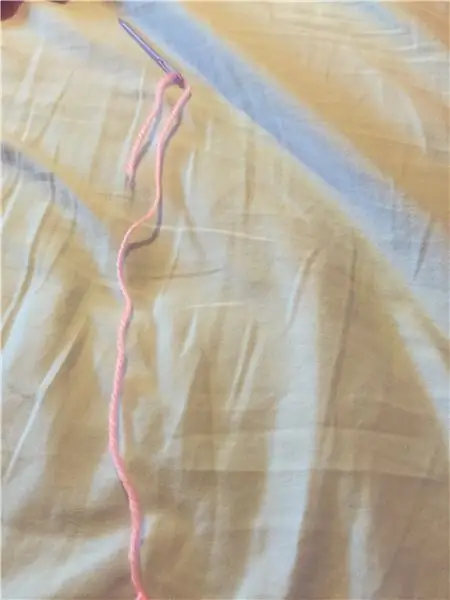
Gelukkig heeft Hassio een geweldige automatiseringswizard die je kan helpen bij je installatie. Ik ga niet in op het toevoegen van verlichting of add-ons, maar ik zal zien dat de mensen bij Hassio het heel gemakkelijk hebben gemaakt om integraties en andere platforms toe te voegen die met Hassio kunnen worden bestuurd. Ga naar en bekijk hoe u uw wifi-lichtschakelaar naar keuze kunt toevoegen.
In deze automatiseringswizard willen we aandacht besteden aan één belangrijk ding, namelijk de trigger. Je zou de sjabloon binaire sensor als trigger kunnen toevoegen, maar ik merkte dat de bewegingssensor een beetje "snapperiger" was toen ik direct met de MQTT-payload ging. Last but not least, configureer uw keuze van licht of apparaat en de sensor zou in bedrijf moeten zijn.
Stap 6: Projecthuisvesting




Als je eenmaal zeker bent van je breadboard, verplaats je alle onderdelen naar een prototype-printplaat en soldeer je alle verbindingen op het kleinste bord dat je kunt vinden. Ik heb de draden kort gehouden, maar flexibel in het geval van herstel / bewerking / reparatie. Het ontwerp van de behuizing is een minimale behuizing die in een hoek of op een plat oppervlak kan worden gestoken. Het werkt ook heel goed met de niet-beschadigende zelfklevende 3M-strips =)
Opmerking: ik ben een beetje vergeten waar ik deze prototype-pcb met vreemd formaat vandaan heb, dus ik raad aan om je pcb op maat te knippen en een paar gaten te boren. Als deze gids populair wordt, zal ik een bewerkte versie uitbrengen met een meer gebruikelijke maat (ik had maar twee bewegingssensoren nodig en ik had precies twee van die rare borden)
Stap 7: Afsluiten


Ik hoop dat dit ontwerp nuttig is geweest bij uw inspanningen om enkele domotica-projecten op gang te brengen. Het kostte me een behoorlijk lange weg om alle bewegende delen te krijgen om dit instructable te produceren, maar ik ben blij dat ik de tijd heb genomen om het naar beneden te krijgen. Dit project liet me een beetje zien van de grenzen van het gebruik van enkele van de meer benaderbare manieren om mijn ESP's te programmeren. Dit wil niet zeggen dat je ESPHome niet moet gebruiken, maar voor projecten die strenger zijn in hun energiebeheer, moet je misschien een andere weg inslaan. De sensoren waren rond mei of juni klaar en hebben sindsdien niet meer opgeladen. Tot nu toe zijn ze ongeveer 4-5 maanden meegegaan zonder dat ze hoeven te worden opgeladen. Even terzijde: ik ben ook begonnen met het ontwikkelen van een nieuwe PCB-lay-out op basis van de WeMos D1 Mini. Het ding over de WeMos D1 Mini is dat hij een ingebouwde 5v naar 3v-converter en een stroomverslindende USB-programmeer-IC heeft. Dit betekent dat als we deze twee factoren zouden elimineren, we de ESP8266 zouden kunnen pushen om nog minder stroom op te zuigen.
Nogmaals bedankt dat je me hebt overgegeven aan mijn omzwervingen en dat je dit project hebt gevolgd.
Aanbevolen:
Een Halloween Scare Machine met behulp van een PIR, een 3D-geprinte pompoen en de Troll Arduino Compatible Audio Pranker/praktische Joke Board.: 5 stappen

Een Halloween Scare Machine met behulp van een PIR, een 3D-geprinte pompoen en het Troll Arduino-compatibele audio-pranker/praktische grapbord.: Het Troll-bord gemaakt door Patrick Thomas Mitchell van EngineeringShock Electronics, en niet zo lang geleden volledig gefinancierd op Kickstarter. Ik kreeg mijn beloning een paar weken te vroeg om te helpen bij het schrijven van enkele gebruiksvoorbeelden en het bouwen van een Arduino-bibliotheek in een po
Bereid enkele overtollige PIR-sensoren voor robotica voor: 3 stappen (met afbeeldingen)

Bereid wat overtollige PIR-sensoren voor robotica voor: ik vond een aantal PIR-sensoren op eBay. Ze zijn gemonteerd op een print die is gemaakt voor een handsfree set voor mobiele telefoons. Ik beschrijf hier graag hoe je de sensor voorbereidt voor gebruik in robotica-projecten. Als je niet weet wat een PIR-sensor is
Praktische LED-verlichting voor plezier en winst: 4 stappen

Praktische LED-verlichting voor plezier en winst: LED's zijn eindelijk begonnen compacte fluorescentielampen (CFL's) in efficiëntie (lumen per watt) te overtreffen, wat het perfecte moment is om verder te gaan dan waardeloze LED-throwie-projecten naar echte, praktische LED-huisverlichting. Dit instructable presenteert een methode om een
Een praktische robot: 11 stappen (met afbeeldingen)

Een praktische robot: ik noem het om een aantal redenen een praktische robot. Het kan worden gemaakt met behulp van alledaagse hulpmiddelen die de meeste mensen die in het huis werken, zouden hebben. Door veel overtollige artikelen te gebruiken, blijven de kosten laag. De arm van de robot kan een voorwerp van 2 lb. tillen van
ATX-aangedreven autostereo en 3-weg luidsprekers (voor thuisgebruik): 10 stappen (met afbeeldingen)

ATX-aangedreven autostereo en 3-weg luidsprekers (voor thuisgebruik): het is een tijdje geleden dat ik heb onderzocht hoe ik een autostereo kan inschakelen zonder een 12 volt-batterij die ik later zeker zal moeten opladen. Waarom? nou….omdat ik een sony mp3 cd usb aux ipod-kabel heb, 4x52w watt w/sub-out, wat nog meer
